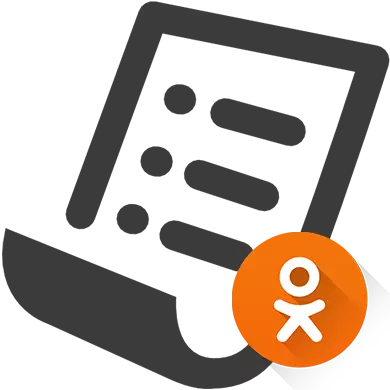
"הרשימה השחורה" מסופקת במיוחד לחסימת משתמשים מעצבנים במיוחד, כך שהם לא כותבים הודעות מעצבנות. אבל אם מסיבה כלשהי שינית את דעתי כדי לשמור על אדם "רשימה שחורה", אתה יכול להסיר אותו במהירות משם.
ניהול "תוכנה שחורה" בכיתה
בעזרת "רשימה שחורה" אתה יכול להגן על אישיות אחת או אחרת מ מציגון מידע בדף שלך, כמו גם לשלוח לך הודעות והזמנות להצטרף לקבוצות ו / או משחקים. תכונה זו היא לגמרי בחינם ואין לה הגבלות על משתמשים שאתה יכול להוסיף.שיטה 1: גירסת PC של חברים לכיתה
לאחרונה, אם אתה בטעות הוסיף אדם ל "רשימת שחורים", אז זה יוכל לפתוח אותו מהמחשב רק בכיוון אחד, המתואר בהוראה זו צעד אחר צעד:
- בדף שלך, לחץ על "עוד", המוצג בתפריט הראשי.
- תפריט ההקשר ייפתח, שבו אתה צריך לבחור את "רשימה שחורה".
- טען את הסמן אל ההווטרון של המשתמש שרוצה להסיר מפרום חירום. תחת זה יופיע התפריט הנפתח עם רשימה של פעולות. בחר "ביטול נעילה".
- לְאַשֵׁר.
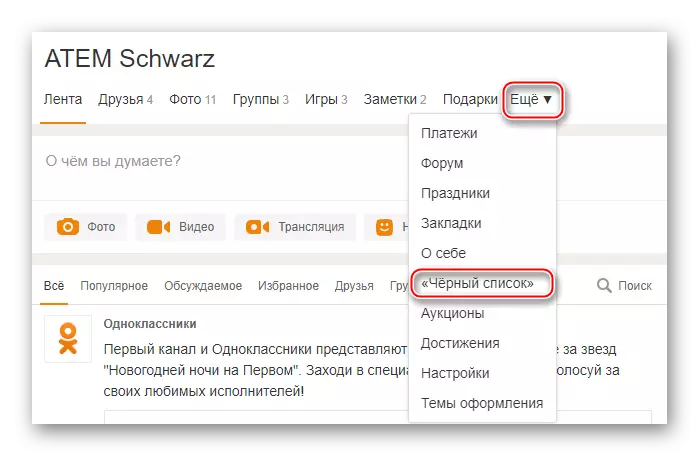

שיטה 2: יישום נייד
אם אתה משתמש בכיתה יישום ניידים, אז אתה לא בהכרח מושתל למחשב כדי לפתוח אדם, שכן כל הפונקציונליות הדרושה כבר כלול בו כברירת מחדל. נכון, זה לא לגמרי נוח לשימוש.
שלב אחר שלב ההוראה נראה כך:
- החלק את הווילון, אשר מוסתר מאחורי הצד השמאלי של המסך, תוך שימוש בתנועה עם האצבע בצד ימין. לחץ על האוואטר שלך.
- תחת השם והוואטר, בחר סמל עם שלושה כיוונים, אשר חתום כ"פעולות אחרות ".
- מהתפריט הנפתח, עבור אל "הרשימה השחורה".
- מצא אדם שרוצה להסיר מהחירום משם ולחץ על סמל טרויט, הנמצא מול השם. פריט "ביטול נעילה" יופיע, השתמש בו.
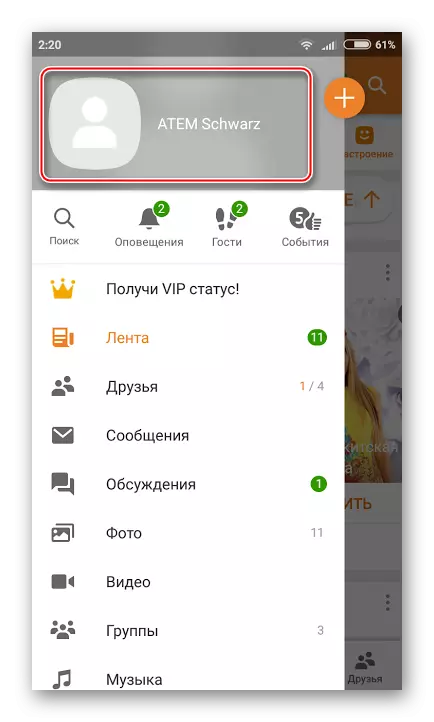
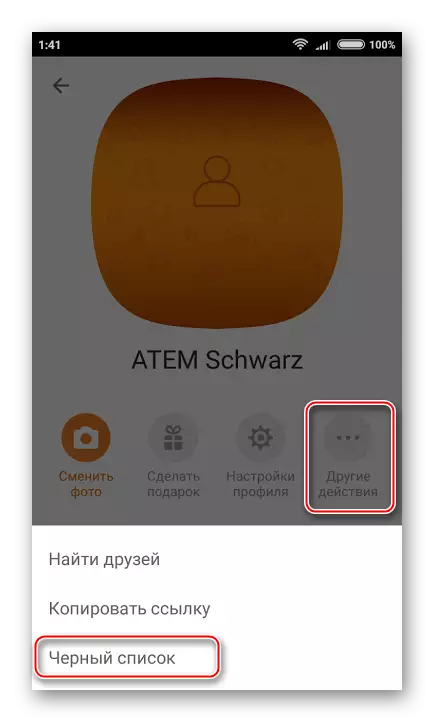
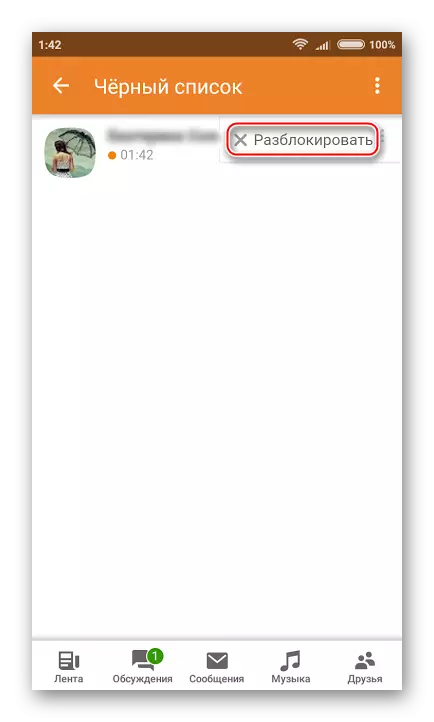
כפי שאתה יכול לראות, אדם יכול בקלות לא רק להוסיף את "רשימה שחורה", אבל גם לשלוף משם במידת הצורך. כדאי לזכור כי משתמשים לא מקבלים התראות כאשר אתה מוסיף אותם / להסיר אותם מ "רשימה שחורה".
